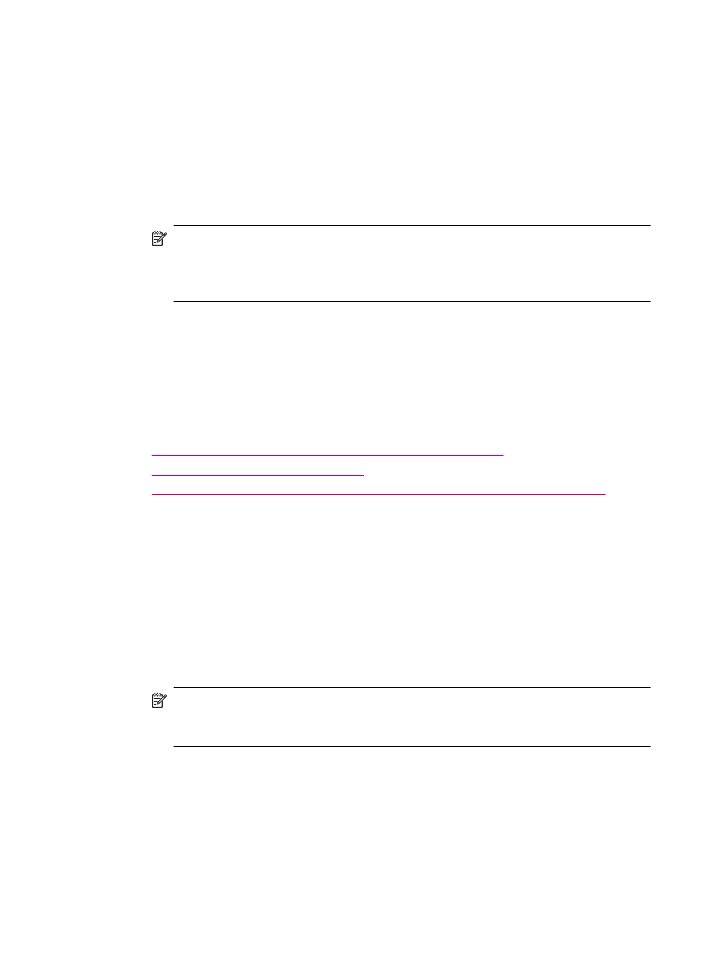
Slanje faksa iz HP Photosmart Studio (samo Mac) softvera
U uređaj za automatsko umetanje dokumenata ili na staklo uređaja HP All-in-One možete
postaviti crno-bijele ili dokumente u boji, a zatim uporabom HP Photosmart Studio (samo
Mac) softvera poslati dokument kao faks s pratećom stranicom.
Slanje faksa iz HP Photosmart Studio (samo Mac) softvera
1.
Umetnite originale stranom za ispis okrenutom prema gore u ladicu za umetanje
dokumenata. Ako šaljete faks od jedne stranice, npr. fotografiju, originale možete
postaviti i na staklo sa stranom za ispis okrenutom prema dolje.
Napomena
Ako šaljete faks od više stranica, originale morate umetnuti u ladicu
za umetanje dokumenata. Dokument od više stranica ne možete faksirati sa
stakla.
2.
Odaberite HP Device Manager (Upravitelj uređaja) iz Dock (Programske trake).
Pojavljuje se prozor HP Device Manager (Upravitelj uređaja).
3.
U izborniku Tasks (Zadaci) dvokliknite Send Fax (Slanje faksova).
Otvara se dijalog Print (Ispis).
4.
Iz padajućeg izbornika Printer (Pisač), odaberite HP All-in-One (faks).
5.
Iz padajućeg izbornika, odaberite Fax Recipients (Primatelji faksa).
Otvara se dijalog Fax Recipients (Primatelji faksa).
Slanje faksa
101
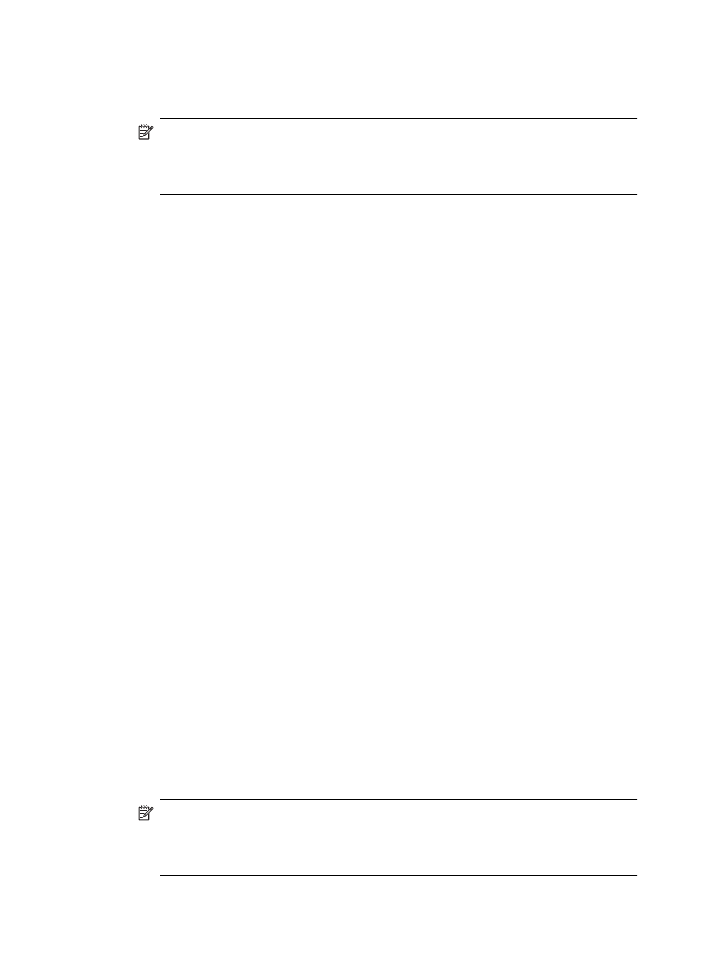
6.
U dijelu To (Za) upišite broj faksa i druge informacije o primatelju, a zatim pritisnite
Add to Recipients (Dodati primateljima).
Primatelj se dodaje na popis Recipient List (Popis primatelja).
Napomena
Primatelje možete dodati i iz Telefonskog imenika ili Adresara. Za
odabir primatelja u Adresaru pritisnite Open Address Book (Otvaranje
adresara), a zatim povucite i spustite primatelja u dio Fax Recipients (Primatelji
faksa).
7.
Ako želite poslati faks u boji, odaberite Color (U boji) iz padajućeg izbornika Fax
Mode (Način rada faksa).
8.
Ako su originali postavljeni u ladicu za umetanje dokumenata, odaberite Document
Feeder (Uređaja za automatsko umetanje papira) u padajućem izborniku Fax Pages
from (Stranice faksa iz).
9.
Ako želite pridodati i prateću stranicu, uradite sljedeće:
a. Iz padajućeg izbornika, odaberite HP Fax Cover Page (HP prateća stranica
faksa).
Otvara se dijalog HP Fax Cover Page (HP prateća stranica faksa).
b. U dijelu Print Cover Page (Ispis prateće stranice), odaberite da li želite ispis
prateće stranice prije ili poslije dokumenta koji faksirate.
c. Iz padajućeg izbornika Cover Page Type (Vrsta prateće stranice), odaberite
predložak koji želite koristiti.
10.
Pritisnite Send Fax Now (Sada poslati faks).